Cách xem thiết bị kết nối điểm truy cập cá nhân trên iPhone của bạn
Xem nhanh
Điểm truy cập cá nhân cho phép chia sẻ dữ liệu di động từ iPhone với các thiết bị khác. Tuy nhiên, cần kiểm tra kết nối với điểm truy cập cá nhân để tránh dữ liệu bi truy cập trộm. Khi có người truy cập vào dữ liệu iPhone sẽ thông báo màu xanh cho bạn biết. Nhưng bạn sẽ không biết cụ thể người truy cập là ai. Để biết thiết bị nào đang kết nối với Điểm truy cập cá nhân của bạn cần sử dụng ứng dụng thứ ba.
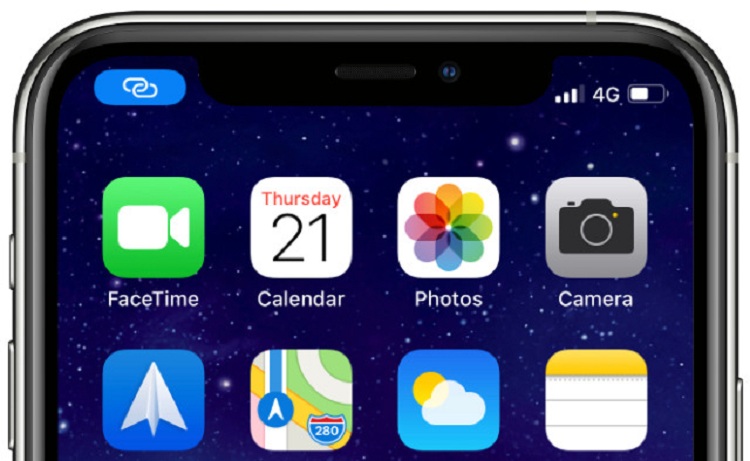
Cách kiểm tra thiết bị kết nối wifi trên iphone của bạn
Trong iOS, bạn có thể cho thiết bị khác kết nối với điểm truy cập cá nhân bằng cách mở trung tâm điều khiển. Bạn cũng có thể kiểm tra có bao nhiêu kết nối Hotspot cá nhân. Nhưng iOS lại cung cấp chính xác ai đang kết nối với Điểm truy cập cá nhân của bạn. Để biết bạn cần cài đặt ứng dụng quét mạng thay thế.
1. Mở ứng dụng Cài đặt trên iPhone.
2. Chọn "Điểm truy cập cá nhân"
3. Nhìn vào mục "Thiết bị đã kết nối". Danh sách các thiết bị đang sử dụng điểm truy cập cá nhân của bạn sẽ hiển thị tại đây.
Lưu ý:
- Nếu bạn không thấy mục "Thiết bị đã kết nối", nghĩa là không có thiết bị nào đang kết nối với điểm truy cập cá nhân của bạn.
- Bạn có thể chạm vào tên của bất kỳ thiết bị nào trong danh sách để xem thêm thông tin về thiết bị đó, chẳng hạn như địa chỉ IP và lượng dữ liệu đã sử dụng.
Xem thêm dịch vụ Thay màn hình iPhone 13 mini lấy ngay tại TP HCM
Ứng dụng quét mạng dành cho iPhone
Có rất nhiều ứng dụng quét mạng miễn phí trên App Store. Hầu hết chức năng chúng đều gần giống nhau. Ứng dụng Trình phân tích mạng là tùy chọn miễn phí được tin cậy nhất hiện nay. Mở Trình phân tích mạng chọn tab LAN sau đó chọn Quét để quét mạng hiện tại cho tất cả các thiết bị đang kết nối với nó. Nếu thiết bị kết nối với Điểm truy cập cá nhân iPhone, nó sẽ thông báo kết quả tất cả thiết bị sử dụng dữ liệu di động. Máy quét mạng có thể hiển thị cho bạn tên của thiết bị đang đăng nhập và địa chỉ IP, MAC. Ứng dụng cũng cho biết các kết nối có đến từ thiết bị Apple hay không.
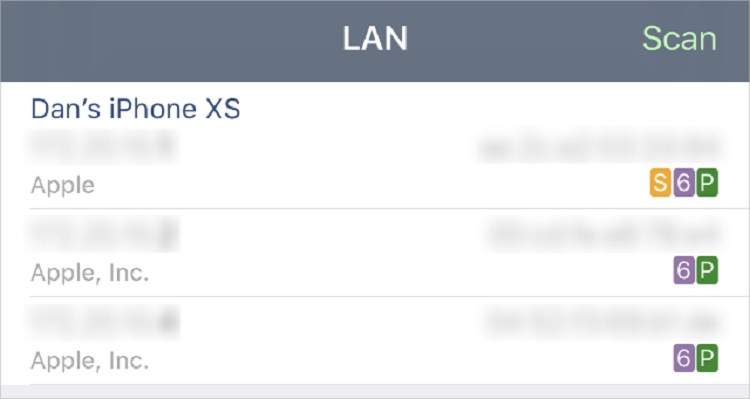
Bao nhiêu thiết bị có thể kết nối với điểm truy cập cá nhân cùng lúc?
Bạn có thể kết nối từ ba đến năm thiết bị với Điểm truy cập cá nhân cùng một lúc. Tuy nhiên, kết nối bị chậm đi và mất khá nhiều dữ liệu di động. Có giới hạn cho số lượng thiết bị có thể kết nối với dữ liệu di động trên iPhone. Tuy nhiên, giới hạn này thay đổi tùy vào nhà cung cấp dịch vụ. Nếu bạn đạt giới hạn Điểm truy cập cá nhân, Hãy sử dụng một trong các phương pháp dưới đây để giảm bớt lượng người dùng.
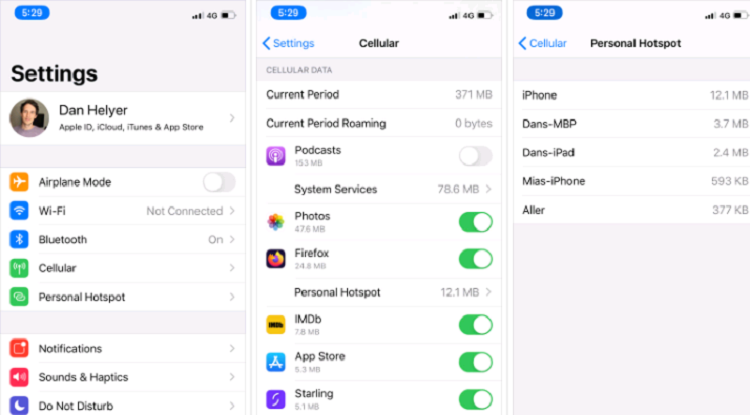
Cách loại bỏ người dùng khỏi điểm truy cập cá nhân
Nếu trước đây khi một người đã kết nối với Điểm truy cập cá nhân của bạn; họ có thể kết nối lại bất cứ khi nào mà không cần xin phép bạn. Nếu trường hợp này thường xuyên bạn sẽ thấy dữ liệu bị hao hụt một cách chóng mặt. Sử dụng một trong những giải pháp dưới đây để loại bỏ tất cả khỏi Điểm truy cập cá nhân iPhone của bạn cùng lúc. Để loại bỏ người truy cập dữ liệu cá nhân không thể thực hiện riêng lẻ. Sau khi loại bỏ, chỉ cho phép những người bạn muốn có thế kết nối lại. Không chỉ có thể xem thiết bị nào đang truy cập vào dữ liệu di động của bạn; mà còn có thể xem được lưu lượng data hao hụt bao nhiêu.
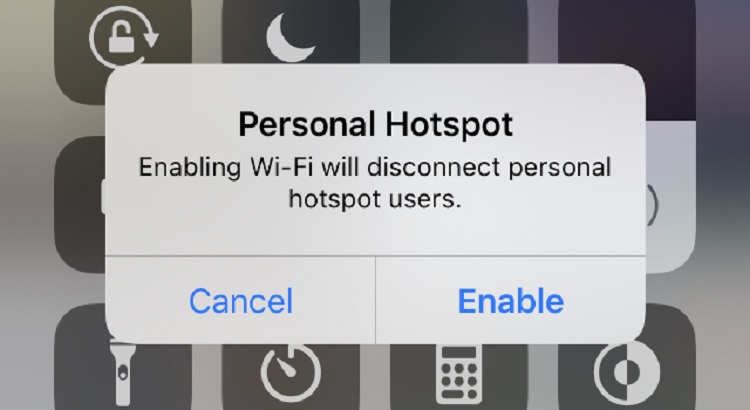
Mở ứng dụng Cài đặt và chạm vào phần Di động. Cuộn xuống dưới cùng của cài đặt Di động để tìm hiểu các số liệu cho thấy có bao nhiêu dữ liệu đã được sử dụng kể từ một thời gian cụ thể. Bạn hoàn toàn có thể cài đặt lại bản thống kê để theo dõi lượng người sử dụng truy cập vào trong khoảng thời gian tùy chọn.
1. Vô hiệu hóa Điểm truy cập cá nhân của bạn khỏi trung tâm điều khiển
Vuốt xuống từ góc trên bên phải màn hình điện thoại iPhone của bạn để mở Trung tâm điều khiển. Đối với dòng mày cũ hơn, bạn phải vuốt lên từ góc dưới cùng của màn hình hình điện thoại để mở. Nhấn và giữ vào mục tùy chọn phần không dây ở góc trên bên trái. Tệp sẽ được mở rộng để hiển thị thêm nhiều tùy chọn hơn. Chọn vào nút Điểm truy cập cá nhân để có thể tắt hoặc mở điểm truy cập cá nhân iPhone của bạn và ngăn chặn người khác kết nối với thiết bị.
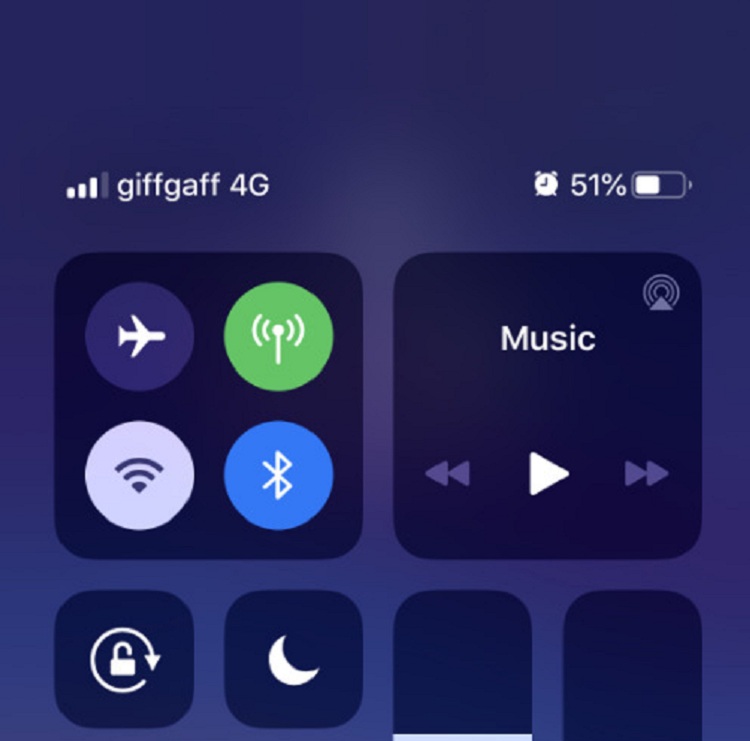
2. Tắt chia sẻ cho phép người khác tham gia Cài đặt
Mở Cài đặt trên điện thoại iPhone và truy cập vào trang Hotspot cá nhân. Chọn tắt hoặc mở tùy chọn cho phép người khác có thể tham gia. Bạn cũng có thể ngăn chặn thành viên gia đình kết nối với điểm truy cập cá nhân iPhone bằng cách tắt tùy chọn Chia sẻ gia đình.
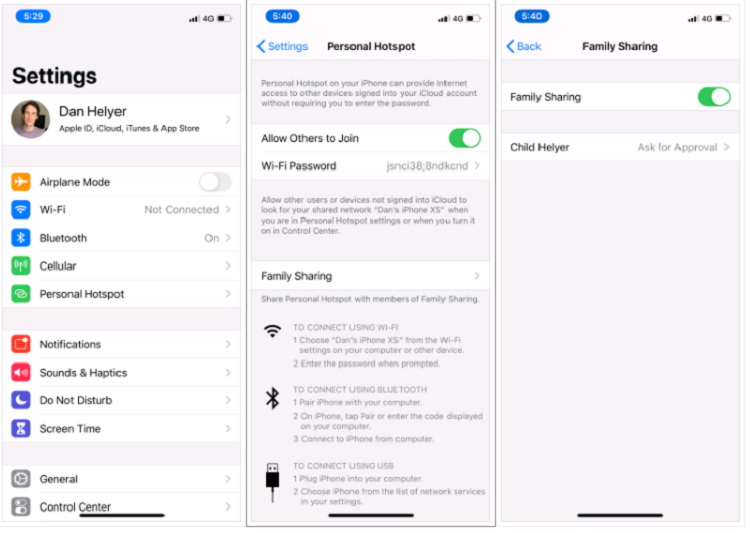
3. Đặt lại mật khẩu Wi-Fi cho điểm truy cập cá nhân
Để ngăn chặn người khác kết nối lại với Hotspot cá nhân của bạn nhiều lần; bạn chỉ cần thay đổi mật khẩu Wi-Fi là được. Mở phần Cài đặt trên iPhone của bạn và truy cập trang Hotspot cá nhân. Chọn vào trường Mật khẩu Wi-Fi và bắt đầu nhập mật khẩu mới với ít nhất tám ký tự. để mất khẩu đảm bảo độ an toàn hãy nhập cả chữ in hoa và chữ thường, số và cả ký hiệu. Như thế này thì chắc chắn không ai có thể truy cập vào được khi không được bạn cung cấp mật khẩu.
4. Ngắt kết nối dư liệu iPhone của bạn ra khỏi máy tính
Bạn hoàn toàn có thể chia sẻ kết nối Hotspot cá nhân với máy tính bằng cách kết nối với cáp USB. Đẩy iPhone của bạn ra và ngắt kết nối với cáp để ngừng chia sẻ điểm truy cập cá nhân của bạn với máy tính.
Điểm truy cập cá nhân iPhone là gì?
Điểm truy cập cá nhân là tính năng cho phép iPhone chia sẻ kết nối dữ liệu di động của bạn với các thiết bị khác như iPad, MacBook, máy tính bảng Android, v.v. Giống như một hotspot Wi-Fi di động, nó biến iPhone thành một bộ định tuyến Wi-Fi, sử dụng dữ liệu di động của bạn để cung cấp kết nối internet cho các thiết bị được kết nối.
Nếu người dùng đã thực hiện hết các cách trên nhưng vẫn không thễ tìm hoặc ngăn chặn các thiết bị đã và đang kết nối với điểm truy cập cá nhân của bạn, có thể do bộ vi xử lý đã bị hỏng. Hãy mang thiết bị đến với dịch vụ sửa chữa iPhone của Bệnh Viện Điện Thoại Laptop 24h để được các kỹ thuật viên kiểm tra và khắc phục triệt để. Trung tâm Bệnh Viện Điện Thoại Laptop 24h với rất nhiều kỹ thuật viên chuyên nghiệp sẽ nhanh chóng xử lý vấn đề người dùng đang gặp phải. Hãy liên hệ ngay hotline: 1900.0213 để được tư vấn nhanh chóng.
Bài liên quan
Friday, 26/04/2024
Hướng dẫn cách cập nhật CH Play phiên bản mới nhất và bật tắt tự động cập nhật ứng dụng CH Play nhanh chóng, đơn giản.
Wednesday, 24/04/2024
hướng dẫn cách check IMEI apple chính xác, hiệu quả
Wednesday, 17/04/2024
Cách xóa người trong ảnh trên iPhone không cần app sao cho bức ảnh còn tối ưu. Hãy tham khảo bài viết dưới đây.
Wednesday, 17/04/2024
Tại sao độ sáng màn hình iPhone 15 Pro Max lại tốt nhất? Hãy cùng tìm hiểu chi tiết thông số nhé!















Hỗ trợ hỏi đáp 24/7 ( 0 bình luận )
Xem thêm
Thu gọn